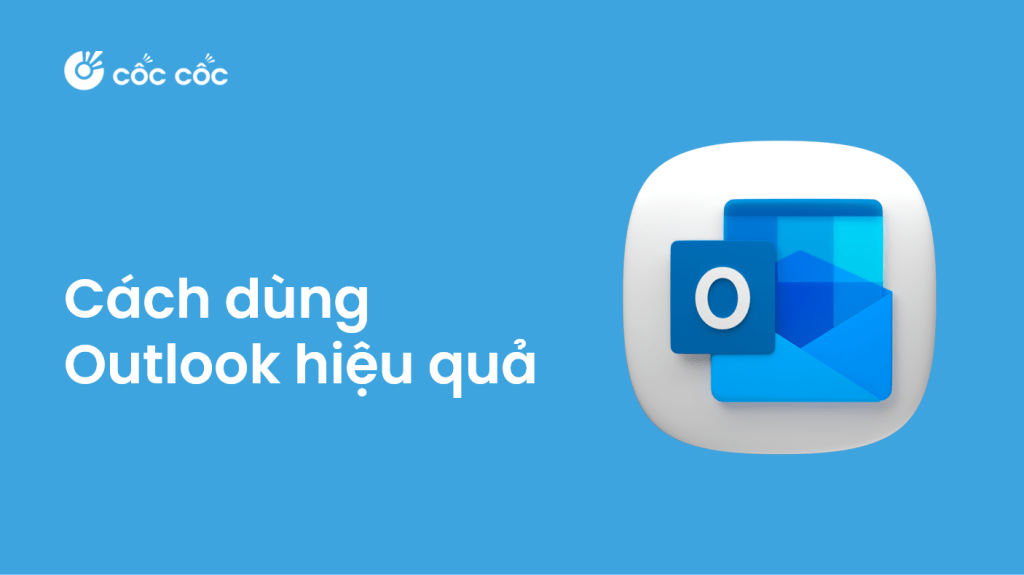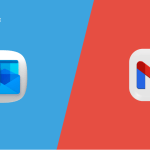Bạn đã bao giờ nghe đến Outlook chưa? Nếu bạn đang tìm kiếm một công cụ quản lý email hiệu quả, đồng thời hỗ trợ nhiều tính năng hữu ích khác như lịch, danh bạ, thì Outlook chính là câu trả lời. Vậy Outlook là gì và tại sao nó lại được nhiều người tin dùng đến vậy? Hãy cùng Cốc Cốc khám phá ngay trong bài viết này nhé!
Nội dung chính
Outlook là gì?
Outlook, hay còn được gọi đầy đủ là Microsoft Outlook, là một phần mềm quản lý thông tin cá nhân (Personal Information Manager – PIM) được phát triển bởi Microsoft. Đây là một ứng dụng đa năng, tích hợp nhiều tính năng như quản lý email, lịch, danh bạ, ghi chú và nhiệm vụ trong một giao diện thống nhất.
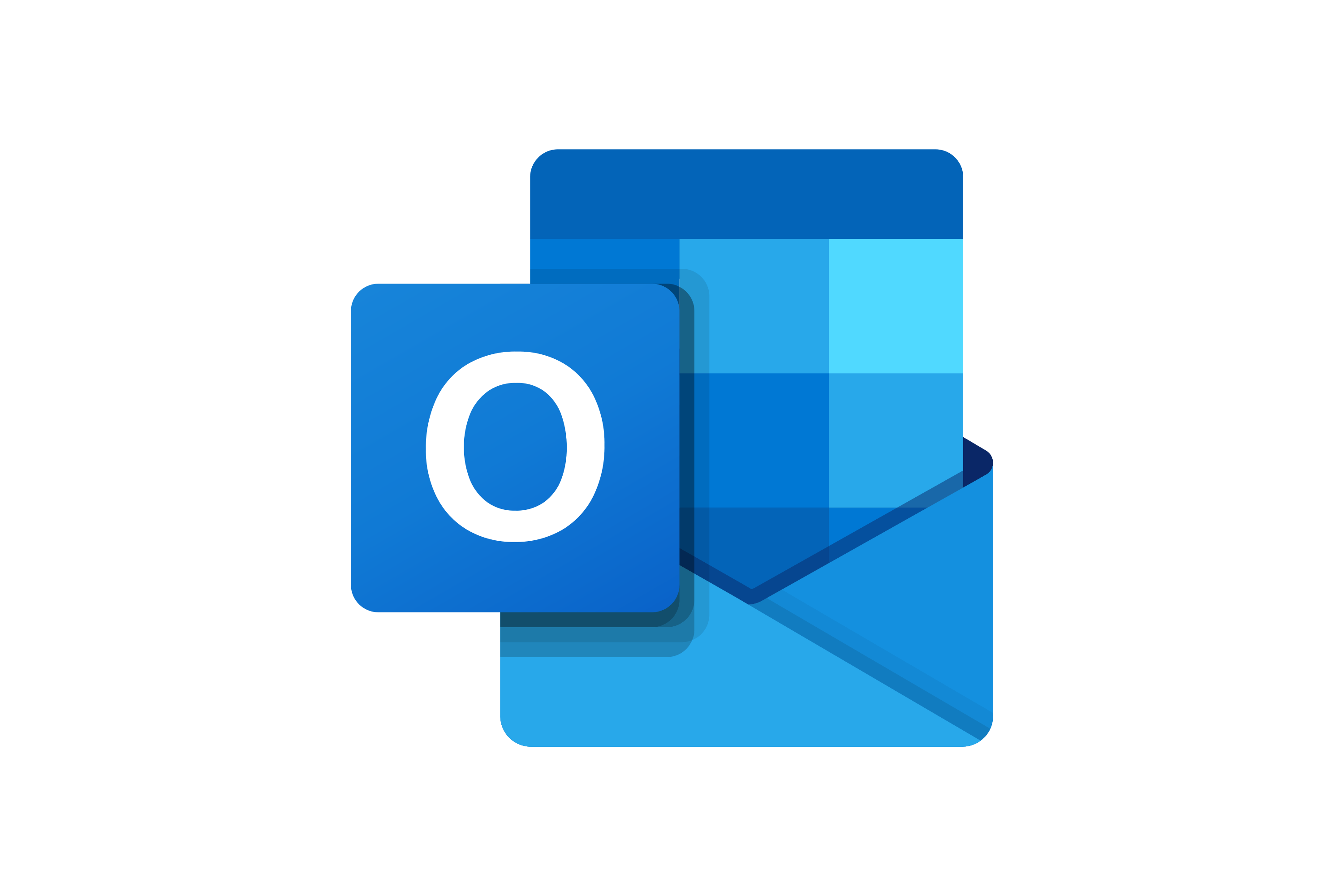
Outlook không chỉ đơn thuần là một ứng dụng email. Nó là một trung tâm quản lý toàn diện cho các hoạt động giao tiếp và lập kế hoạch trong môi trường làm việc hiện đại. Với khả năng đồng bộ hóa trên nhiều thiết bị, Outlook cho phép người dùng truy cập thông tin của họ từ bất kỳ đâu, bất kỳ lúc nào.
Giải thích một số thuật ngữ về Outlook cho người mới bắt đầu
Tài khoản Outlook là gì?
Tài khoản Outlook là tài khoản mà bạn tạo để sử dụng các dịch vụ của Outlook, bao gồm email, OneDrive, Skype, và nhiều dịch vụ khác của Microsoft 365. Bạn có thể tạo tài khoản Outlook miễn phí tại outlook.com.
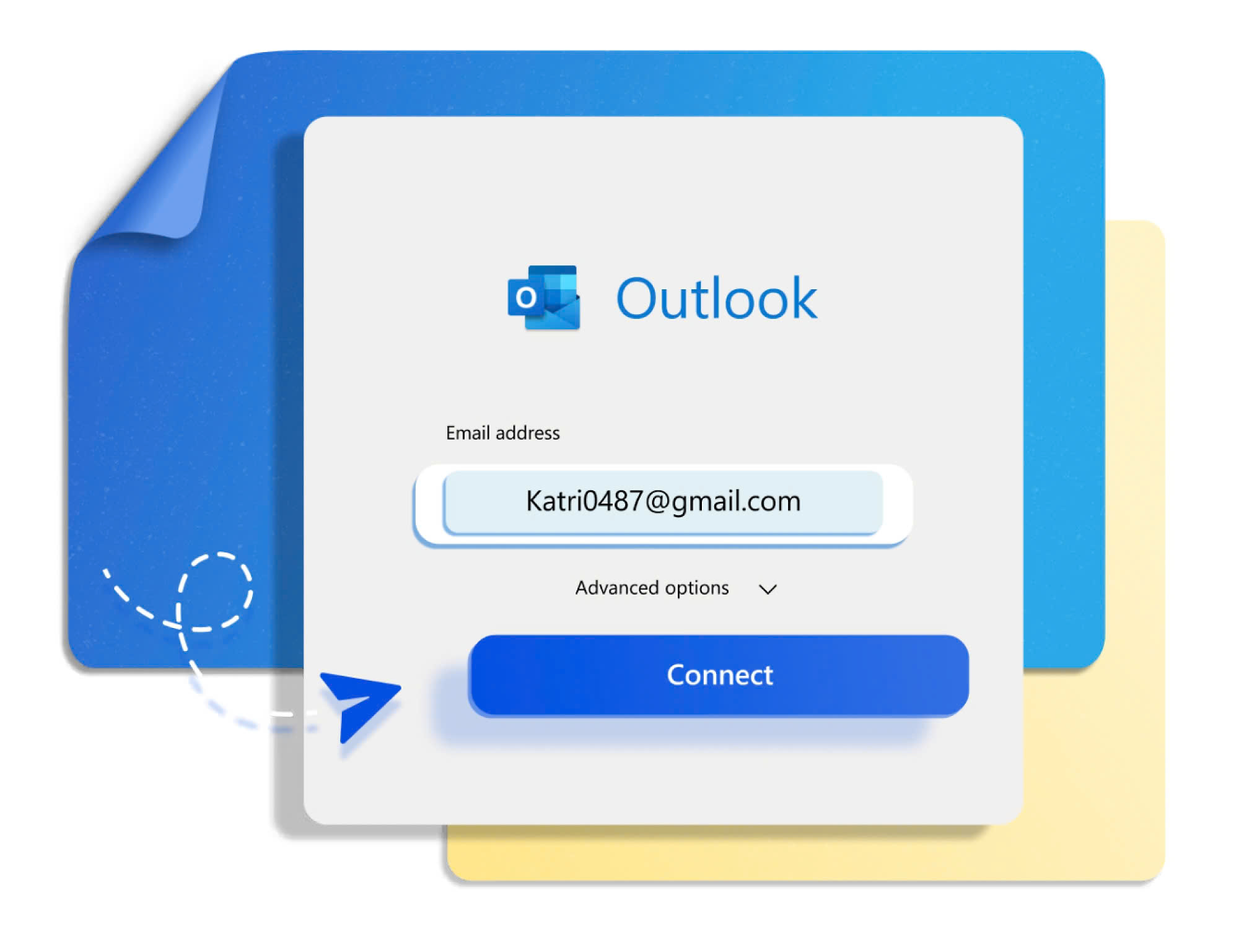
Khi tạo tài khoản Outlook, bạn sẽ có một địa chỉ email và một không gian lưu trữ trên đám mây (OneDrive). Tài khoản này cũng cho phép bạn sử dụng các dịch vụ khác của Microsoft như Word Online, Excel Online, và PowerPoint Online.
Mail Outlook là gì?
Mail Outlook (hay còn gọi là email Outlook) là một tin nhắn điện tử được gửi và nhận qua tài khoản Outlook. Mỗi email bao gồm các phần chính: người gửi, người nhận, tiêu đề và nội dung.
CC trong Outlook là gì?
CC là viết tắt của “Carbon Copy” (bản sao). Trong Outlook, khi bạn gửi email và muốn gửi một bản sao của email đó cho người khác ngoài người nhận chính, bạn sẽ sử dụng trường CC.
Người nhận trong trường hợp CC sẽ nhận được một bản sao của email, và tất cả người nhận khác đều có thể thấy địa chỉ email của họ. Điều này khác với BCC (Blind Carbon Copy), nơi người nhận không thể thấy địa chỉ email của những người khác trong danh sách BCC.
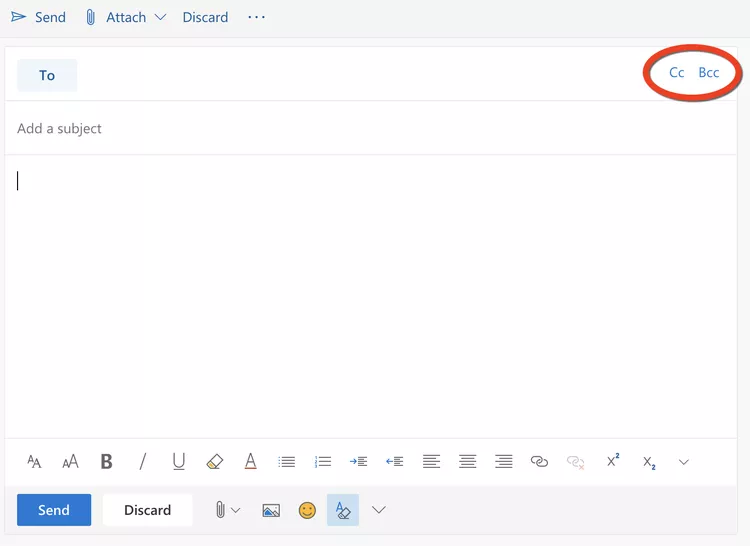
Microsoft Outlook là gì?
Đây là phiên bản đầy đủ của phần mềm Outlook, thường được cài đặt trên máy tính Windows hoặc Mac. Nó cung cấp nhiều tính năng nâng cao hơn so với phiên bản Outlook trực tuyến.
Vậy thì MS Outlook là gì và có khác Microsoft Outlook không? MS Outlook là cách viết tắt của Microsoft Outlook. Hai thuật ngữ này thường được sử dụng thay thế cho nhau và đều chỉ đến cùng một ứng dụng.
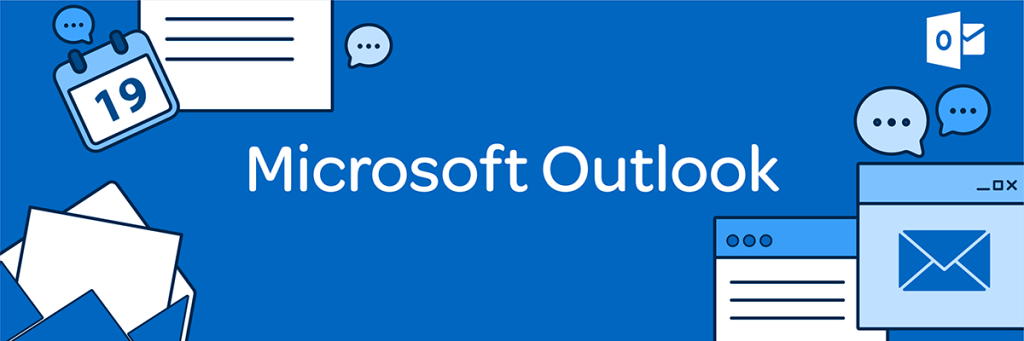
Các tính năng chính của Outlook
Quản lý email
Quản lý email là tính năng cốt lõi của Outlook. Với giao diện trực quan và dễ sử dụng, Outlook cho phép người dùng:
- Tổ chức email: Tạo các thư mục, nhãn để phân loại email theo dự án, khách hàng, hoặc bất kỳ tiêu chí nào bạn muốn.
- Tìm kiếm thông minh: Tìm kiếm nhanh chóng các email dựa trên người gửi, chủ đề, từ khóa, ngày gửi…
- Lọc email: Tạo các bộ lọc tự động để phân loại email đến các thư mục khác nhau.
- Gửi và nhận email: Gửi email với các định dạng khác nhau (text, HTML), đính kèm file, sử dụng chữ ký email.
Quản lý lịch
Tính năng lịch của Outlook giúp người dùng quản lý thời gian hiệu quả:
- Tạo lịch hẹn: Tạo các sự kiện, cuộc họp với đầy đủ thông tin về thời gian, địa điểm, người tham gia.
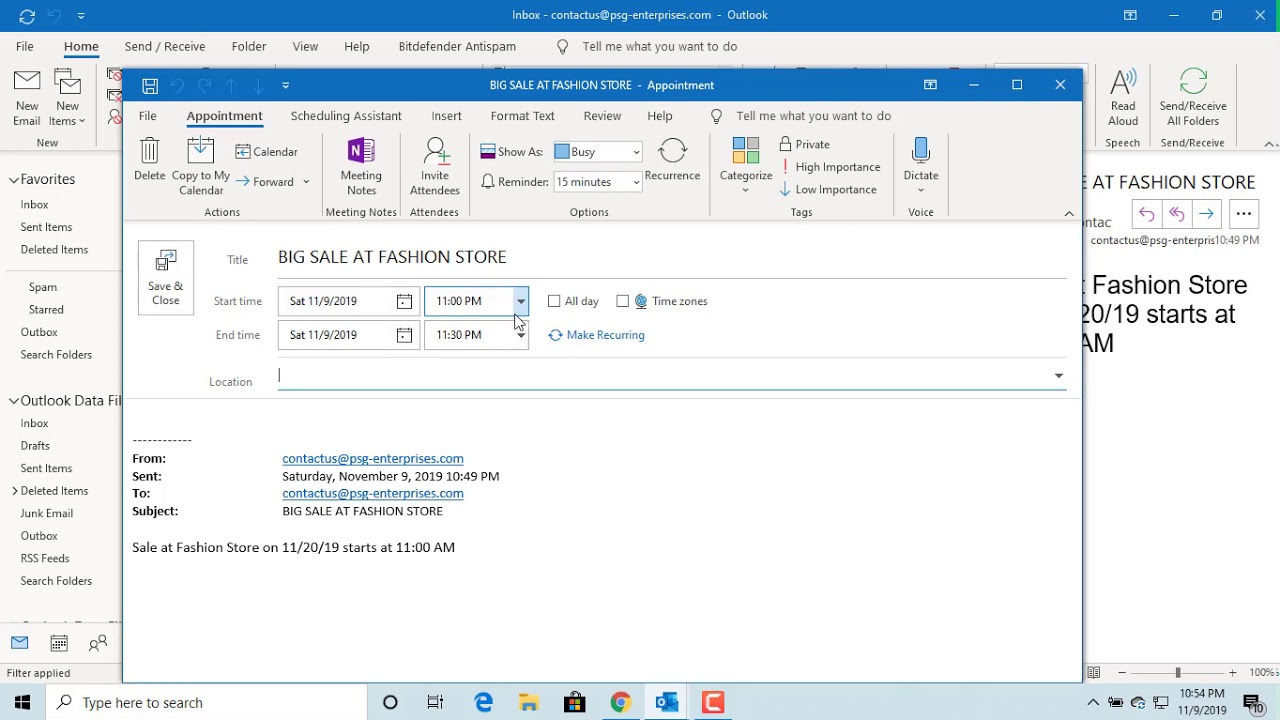
- Chia sẻ lịch: Chia sẻ lịch với đồng nghiệp, khách hàng để sắp xếp lịch làm việc chung.
- Tìm kiếm lịch: Tìm kiếm nhanh chóng các sự kiện trong lịch.
- Tích hợp với các ứng dụng khác: Tích hợp với các ứng dụng như Teams, Skype để tổ chức cuộc họp trực tuyến.
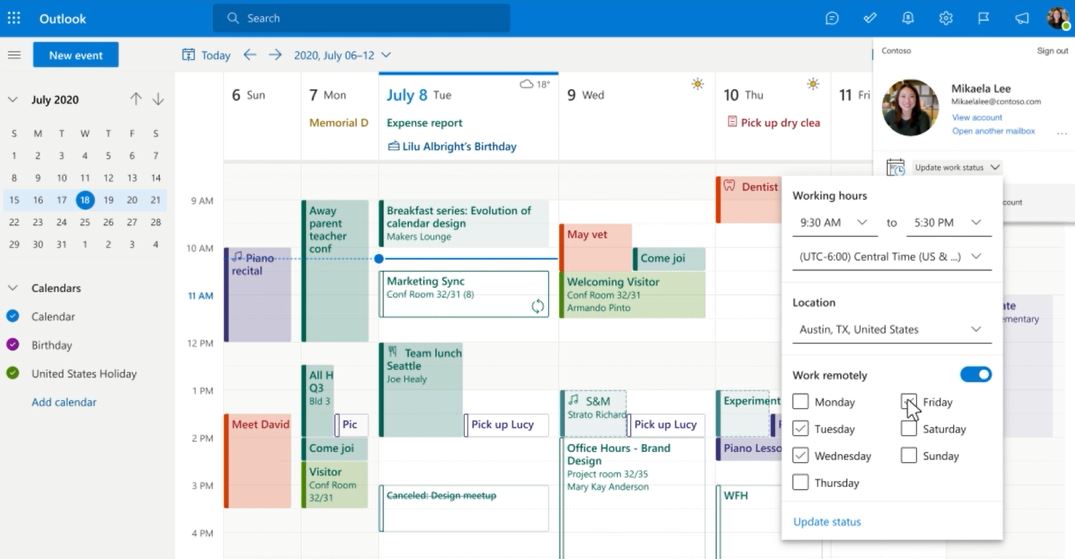
Quản lý danh bạ
Outlook cung cấp một hệ thống quản lý danh bạ toàn diện:
- Lưu trữ thông tin liên lạc: Lưu trữ các thông tin liên lạc như tên, số điện thoại, địa chỉ email, địa chỉ.
- Nhóm danh bạ: Tạo các nhóm danh bạ để quản lý danh sách liên lạc một cách hiệu quả.
- Kết nối với các dịch vụ khác: Kết nối với các dịch vụ khác như LinkedIn để đồng bộ danh bạ.
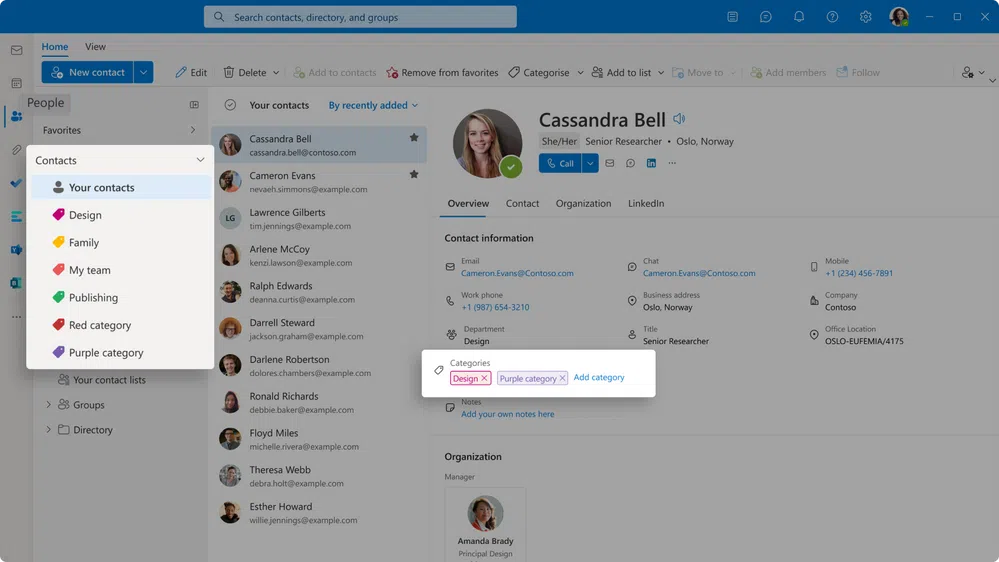
Các tính năng khác
Ngoài những tính năng chính kể trên, Outlook còn cung cấp:
- Nhiệm vụ: Tạo và quản lý danh sách việc cần làm.
- Ghi chú: Tạo các ghi chú nhanh để ghi nhớ các ý tưởng, thông tin quan trọng.
- OneDrive tích hợp: Lưu trữ và chia sẻ file trực tiếp trên Outlook.
- Tích hợp với các ứng dụng Office khác: Làm việc hiệu quả với các ứng dụng khác như Word, Excel, PowerPoint.
Cách tải và cài đặt Outlook
Để bắt đầu sử dụng Outlook, bạn cần tải và cài đặt ứng dụng. Dưới đây là hướng dẫn chi tiết:
- Bước 1: Truy cập trang web chính thức của Microsoft Office (https://apps.microsoft.com/).
- Bước 2: Chọn “Sản phẩm” và tìm Outlook hoặc bộ Office.
- Bước 3: Nhấp vào “Mua” hoặc “Dùng thử miễn phí” tùy theo nhu cầu.
Lưu ý: Để sử dụng đầy đủ các tính năng của Outlook, bạn cần có một tài khoản Microsoft.
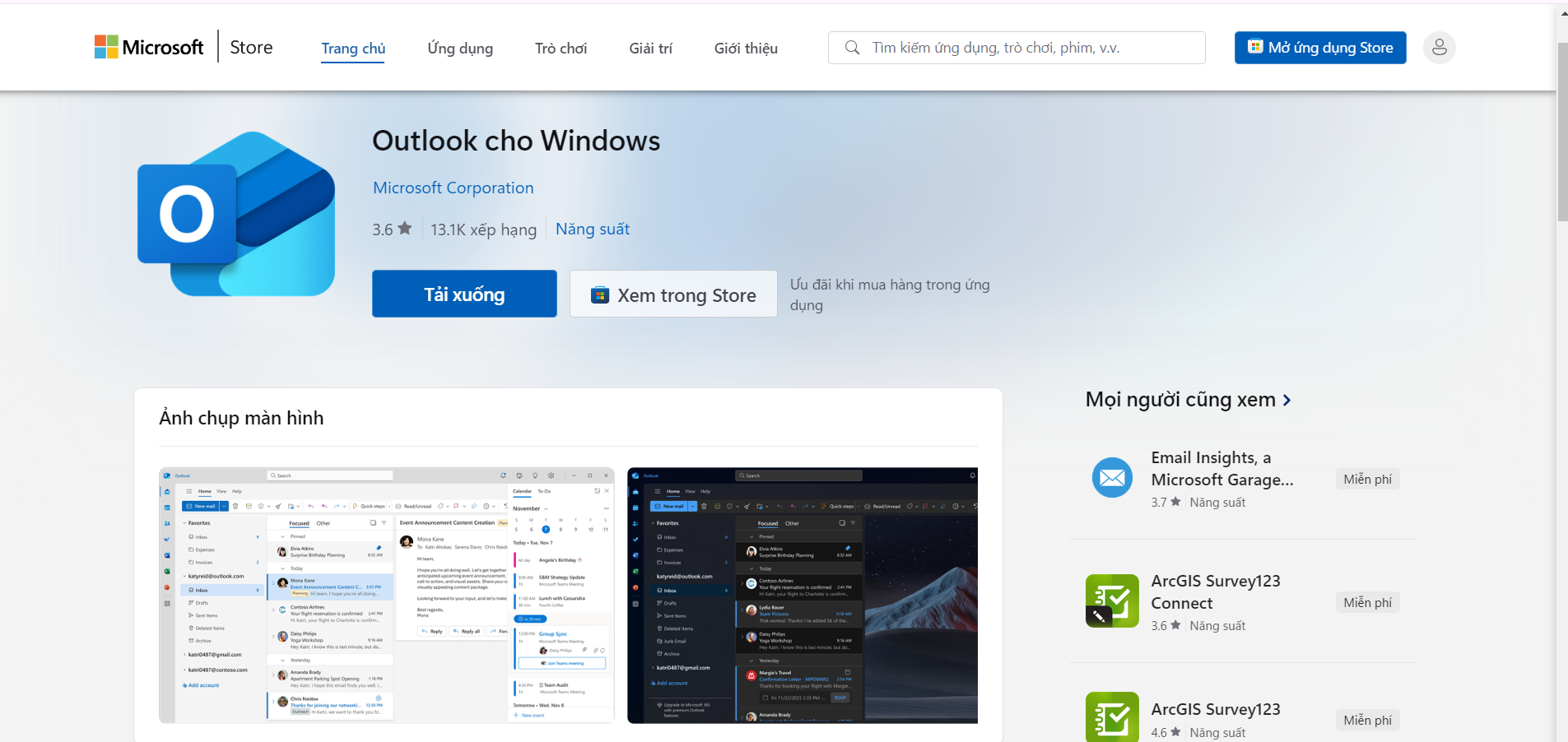
So sánh Outlook với các phần mềm email khác (vs Gmail, Yahoo Mail)
Tính năng | Outlook | Gmail | Yahoo Mail |
Giao diện | Chuyên nghiệp, phù hợp môi trường làm việc | Đơn giản, hiện đại | Đơn giản, nhiều tùy chỉnh |
Tính năng | Quản lý email, lịch, danh bạ, nhiệm vụ, tích hợp Office | Tìm kiếm thông minh, quản lý nhãn, tích hợp Google Drive | Quản lý email cơ bản, bảo mật cao |
Tích hợp | Office 365, OneDrive, Teams | Google Drive, Calendar, Docs | Ít tích hợp |
Dung lượng lưu trữ | Lớn, tùy thuộc gói đăng ký | Trung bình | Trung bình |
Giá cả | Miễn phí (phiên bản cơ bản), trả phí (Office 365) | Miễn phí, trả phí (Google Workspace) | Miễn phí, trả phí (Yahoo Plus) |
Đối tượng | Doanh nghiệp, người dùng cần quản lý nhiều email và công việc | Cá nhân, sinh viên, doanh nghiệp nhỏ | Cá nhân |
Ưu điểm | Tính năng đa dạng, tích hợp tốt với môi trường làm việc | Tìm kiếm thông minh, giao diện thân thiện | Bảo mật cao, dễ sử dụng |
Nhược điểm | Giao diện có thể phức tạp với người mới bắt đầu, chi phí cao hơn | Tính năng quản lý công việc chưa bằng Outlook | Ít tính năng nâng cao, tùy chọn tùy chỉnh hạn chế |
Tóm lại, Outlook là một công cụ đa năng và mạnh mẽ cho việc quản lý email, lịch và thông tin cá nhân. Sau khi hiểu Outlook là gì và cách sử dụng, người mới bắt đầu có thể dễ dàng tiếp cận và khai thác hiệu quả ứng dụng này trong công việc và cuộc sống hàng ngày.
Xem thêm: